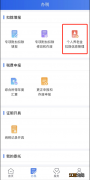路由器|低调有“内涵”:功能强大,简单易用的蒲公英X5双频路由器体验( 二 )
背面的壁挂孔及产品标识 , 蒲公英X5的输入电源为12V 1.5A 。
二、硬件强大 , 智能组网简单易上手
相比低调的外观 , 蒲公英X5更值得关注的是这个价位诚意十足的硬件及功能 , 硬件规格及参数方面 , 蒲公英X5拥有AX1800级无线速率、双核CPU、256MB内存、5G频段速率1201Mbps 。 功能方面则集成了蒲公英SD-WAN组网、花生壳域名解析及向日葵远程开机 。
先看下移动宽带晚上的速率情况 , 手机(vivo X70 Pro+)显示蒲公英X5的技术标准Wi-Fi 6 , 信号强度强 , 连接速度1200Mbps , 跟产品参数完全吻合 。 不过比较尴尬的是说好的1000M宽带 , 实测只有452M , 缩水挺严重的 , 看着不要钱的份上 , 暂时先忍一忍吧 。
蒲公英X5的组网方式有很多种 , 通过手机APP及PC网页端来完成设置 。 蒲公英的APP有好几个 , 我们这里要用到的是蒲公英管理这一个 , 完成安装 , 注册登陆后扫码添加硬件(码可以直接扫主机底部的条形码) , 连上OrayBox开头的Wi-Fi热点后 , 所有设置都准确的话 , 看到的就是下面几个界面 , 通过路由器管理界面 , 我们就能快速完成蒲公英X5的设置了 。
PC网页端的话 , 连上OrayBox开头的Wi-Fi热点 , 在浏览器搜索框中输入http://oraybox.com(使用网线连接 , 直接输入网址)后 , 跳出如下页面 , 我们可以在这里设置上网方式 。 提供有宽带拨号、动态IP、静态IP、3G/4G/ USB适配器及无线中继等五种上网方式 。 不管选择那一种 , 跟着提示做就可以了 , 很好上手 。
不管选择那一种 , 跟着提示做就可以了 , 很好上手 。
对大多数人来说 , 完成了上面几步 , 路由器就已经能正常使用了 , 更深层次的设置则需要进入蒲公英云管理平台 。
在这里我们可以进一步优化、使用蒲公英X5的其它核心功能 , 比如有黑科技之称的SD-WAN异地组网服务、文件共享等 。 简单体验下来 , 蒲公英X5的分层设置满足了不同群体的使用需求 , 只需要上网功能的 , 只需要简单几步就能设置 , 当然更深层次的应用 , 实际上手也没什么难度 。
三、使用体验 , 穿墙及稳定性优势明显
自建房的关系 , 楼主家的户型还挺复杂的 , 三楼的面积大概在180平方左右 , 从弱电箱到书房距离接近12米 , 中间还隔了二堵墙 , 对路由器的无线信号是个非常大的考验 , 在这之前如果不在中间增加路由器的话 , 书房位置的5G网络基本就是废了的 。
楼梯口接近弱电箱(也就是蒲公英X5所在的位置) , 用WirelessMon测试的Wi-Fi信号强度达到了-24dBm , 这么近距离能有这样的表现 , 也在情理之中 。
压力最大的是书房位置 , 5G频道的信号强度在-75dBm , 流畅上网、看视频什么的都没多大问题 。 从网络传输及信号强度情况来看 , 蒲公英X5的信号强度及穿墙能力都达到了让人满意的程度 。
来看看区域网内的表现 , 无线网卡用的是英特尔的AX200 , 5G频下 , 电脑和NAS之间的实际读取速度在110MB/s左右 , 基本跑满了千兆极限 。 实际使用的时候 , 不管是电视、还是TV端 , 播放NAS上面的4K蓝光原盘不管是缓存时间还是在大范围拖动的情况下 , 都达到了非常理想的水平 。
【路由器|低调有“内涵”:功能强大,简单易用的蒲公英X5双频路由器体验】电视连接蒲公英X5 5G热点后 , 用自带的播放器播放NAS上的4K蓝光原盘 , 滑动进度条、视频秒速跳转 , 整个过程没有发生卡顿与经常需要缓冲的情况 , 5G频段下1201Mbps传输速率居功甚伟吧 。
三、写在最后 , 同价位不错的选择
相关经验推荐
- 笔记本|友商诚意十足,骁龙888Plus只卖1799元,还有五千大电池和1亿像素
- 键盘|有人说九宫格输入法该淘汰了,效率太低,九宫格输入法和全键输入你更喜欢哪种?
- 华为|不可否认,华为做的事情,客观上让我们有了一个好的标杆
- iPhone|iphone真有那么好?人人当成宝
- 开端|开端:王萌萌的旧手机里,可能藏有一个被压了五年的、惊人的真相
- 无线充电|有人说手机无线充电是鸡肋,那么无线充真的这么鸡肋吗?
- vivo NEX|春节过后要来的8款新机,有的已经正式入网,有的参数也已详细!
- 联发科|美国天之骄子马斯克被问:如何才能战胜中国?他回答方法只有一个
- 热水器|热水器|热水器加热有滋滋滋响声的原因 热水器加热有滋滋滋响声解决方法?
- OPPO|oppo跟vivo的配置其实没有小米好,高价低配是一般人,对他们的评价